Haluatko oppia suorittamaan Grafana Zabbix -integroinnin Grafana-laajennuksia käyttämällä? Tässä Grafana-opetusohjelmassa näytämme sinulle, miten Grafana Dashboards asennetaan ja määritetään Zabbixille ensimmäistä kertaa.
Mitä Grafana on?
Grafana on avoimen lähdekoodin alusta tietojen seurantaan, analysointiin ja visualisointiin, joka toimitetaan web-palvelimen mukana, jonka avulla sitä voidaan käyttää mistä tahansa.
Web-käyttöliittymässä käyttäjät voivat luoda Grafana-koontinäyttöjä, joissa on paneelit, jotka edustavat mittareita ajan mittaan.
Grafana Opetusohjelma:
Tällä sivulla tarjoamme nopean pääsyn luetteloon Grafana opetusohjelma:
Grafana-opetusohjelma - Grafana Zabbix -integrointi
Oletamme, että sinulla on toimiva Grafana- ja Zabbix-asennus käynnissä.
Luettele kaikki Grafana-laajennukset Grafana-palvelinkonsolissa seuraavien komentojen avulla.
Asenna Grafana Zabbix -laajennus seuraavalla komennolla.
Kun Grafana-laajennus on valmis, käynnistä Grafana-palvelu uudelleen.
# grafana-cli plugins list-remote
# grafana-cli plugins install alexanderzobnin-zabbix-app
# service grafana-server restart
Avaa Zabbixin koontinäytössä Hallinta-valikko ja valitse Käyttäjät-vaihtoehto.

Napsauta Luo käyttäjä -painiketta.
Määritä uusi käyttäjätili Zabbix Administrators -ryhmän jäseneksi.
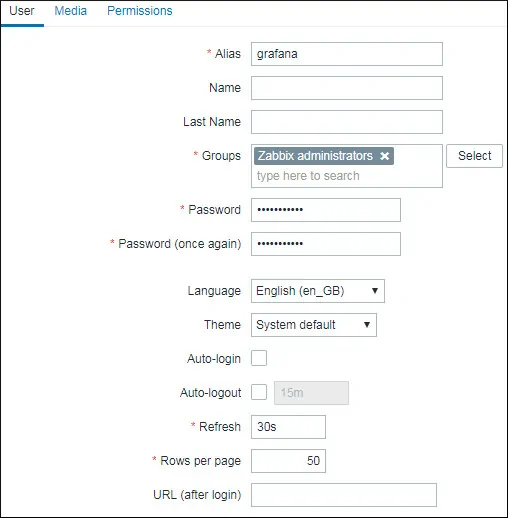
Siirry Käyttöoikeudet-välilehteen ja valitse Zabbix super Admin -vaihtoehto.
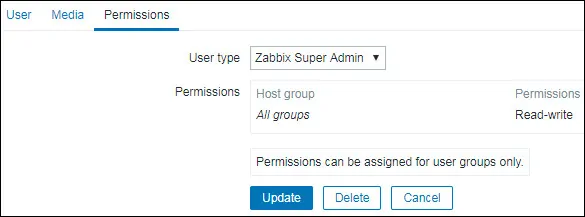
Käytä Grafanan kojelaudassa Grafana-laajennusvalikkoa.
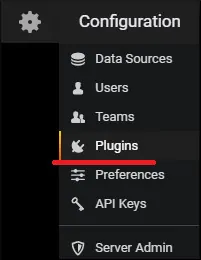
Ota Grafana Zabbix -laajennus käyttöön.
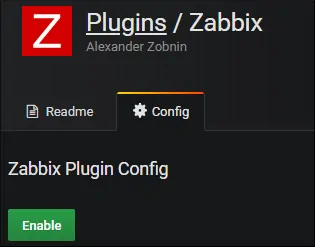
Käytä Grafanan kojelaudassa Grafana Data Sources -valikkoa.

Lisää Zabbix-tietolähde.
Zabbix-tietolähteen määrityssivulla sinun on suoritettava seuraavat määritykset:
Kirjoita Oikea URL-osoite Zabbix api_jsonrpc.php -tiedostoon.

Esimerkissämme syötettiin seuraava URL-osoite:
http://34.220.49.29/zabbix/api_jsonrpc.php
Seuraavaksi sinun on valittava Zabbix-versio, jota Grafana yhdistää, ja annettava Zabbix-kirjautumistiedot.
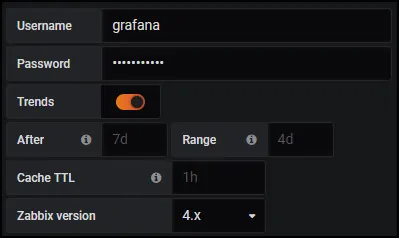
Esimerkissämme mahdollistimme Trendit-vaihtoehdon.
Esimerkissämme valitsimme Zabbixin version 4.
Esimerkissämme syötämme Zabbix-tilin grafanan ja salasanan kamisama123.
Viimeistele tietolähteen kokoonpano ja testaa Zabbix-yhteys napsauttamalla Lisää-painiketta.
Esimerkki Grafanan koontinäytöstä - Zabbix-koontinäytöt
Meidän on lisättäväGrafanan kojelauta Zabbixille.
Siirry Zabbix-tietolähteen määritysnäytössä Koontinäytöt-välilehteen.
Tuo 3 Zabbix-koontinäyttöesimerkkejä, joita Zabbix-laajennus tarjoaa.
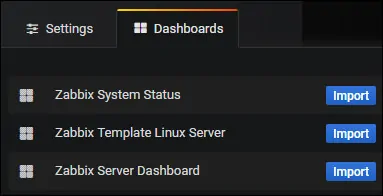
Jotta voit käyttää Zabbixin koontinäyttöä, sinun on avattava Grafanan koontinäyttöjen valikkovaihtoehto.
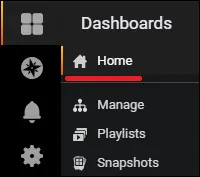
Etsi näytön yläreunasta Koontinäytöt nimeltä Zabbix.

Valitse Zabbix Serverin koontinäyttö.
Tässä on esimerkki Zabbixin koontinäytöstä.
Etsi näytön yläreunasta Koontinäytöt nimeltä Zabbix.
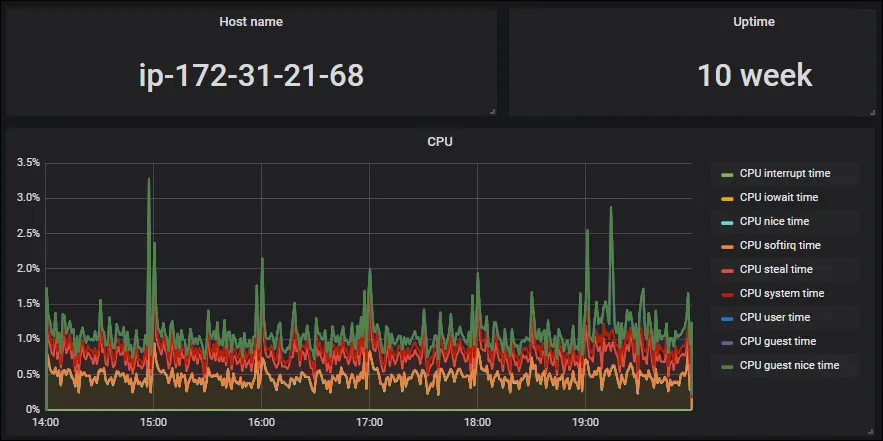
Onnittelen! Olet integroinut Zabbixin Grafanaan onnistuneesti.

Leave A Comment
You must be logged in to post a comment.